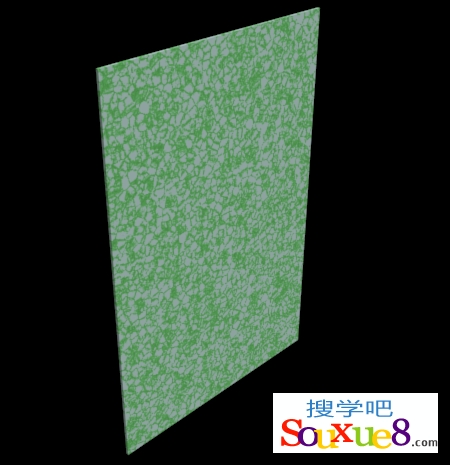3DsMax2013细胞贴图是一种程序贴图,生成用于各种视觉效果的细胞图案,包括马赛克瓷砖、鹅卵石表面甚至海洋表面。
本例通过调制“裂纹玻璃”材质,详细讲述了“细胞”贴图的使用。
1.启动3DsMax2013中文版软件,按快捷键【M】快速打开“材质编辑器”窗口,选择一个新的材质球,在“着色基本参数”卷展栏的下拉列表框中选择“塑性”(Phong),“高光级别”设置为80,“光泽度”设置55,“不透明度”设置为75,最后单击“漫反射”右侧的小按钮,在弹出的“材质/贴图浏览器”对话框中选择“细胞”贴图,单击“确定”按钮,如图所示。
2.调整“坐标”卷展栏下的“瓷砖”为0.5,如图所示。
3.调整“细胞”卷展栏下的3种颜色分别为淡绿、墨绿、暗绿,选择“碎片”和“分形”选项,设置“大小”为20,如图所示。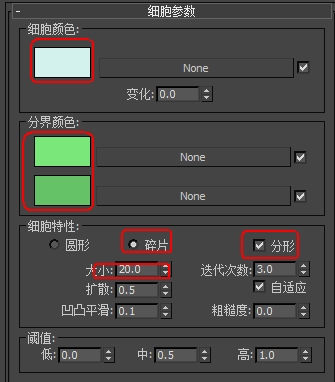
“细胞参数”卷展栏中的选项功能介绍如下。
・细胞颜色:显示颜色选择器。为细胞选择一种颜色。
・None:将贴图指定给细胞,而不使用实心颜色。启用此复选框后的复选框,将启用贴图。
・变化:通过随机改变RGB值而更改细胞的颜色。变化越大,随机效果越明显。
・分界颜色:这些选项指定细胞间的分界颜色。细胞分界是两种颜色或两个贴图之间的斜坡。
・细胞特性:这些选项更改细胞的形状和大小。
・圆形、碎片:用于选择细胞边缘外观。选择“圆形”单选按钮时,细胞为圆形,这提供一种更为有机或泡状的外貌。选择“碎片”单选按钮时,细胞具有线性边缘,这提供一种更为零碎或马赛克的外观。
・大小:更改贴图的总体尺寸。调整此值使贴图适合几何体。
・扩散:更改单个细胞的大小。
・凹凸平滑:将细胞贴图用做凹凸贴图时,在细胞边界处可能会出现锯齿效果。如果发生这种情况,请增加该值。
・分形:将细胞图案定义为不规则的碎片图案,因此能够产生以下3种其他参数。默认设置为禁用状态。
・迭代次数:设置应用分形函数的次数。注意,增大此值将增加渲染时间。
・自适应:启用此复选框后,分形迭代次数将自适应地进行设置。也就是说,几何体靠近场景的观察点时,迭代次数增加;而几何体远离观察点时,迭代次数降低。这样可以减少锯齿并节省渲染时间。默认设置为启用。
・粗糙度:将“细胞”贴图用做凹凸贴图时,此参数控制凹凸的粗糙程度。
・阈值:这些选项影响细胞和分界的相对大小。它们表示为默认算法指定大小的规格化百分比。
・低:调整细胞大小。默认设置为0.0。
・中:相对于第二分界颜色,调整最初分界颜色的大小。
・高:调整分界的总体大小。
4.单击“创建”-“几何体”-“标准基本体”-“长方体”,在“前”视图中创建长方体作为“玻璃”。如图所示。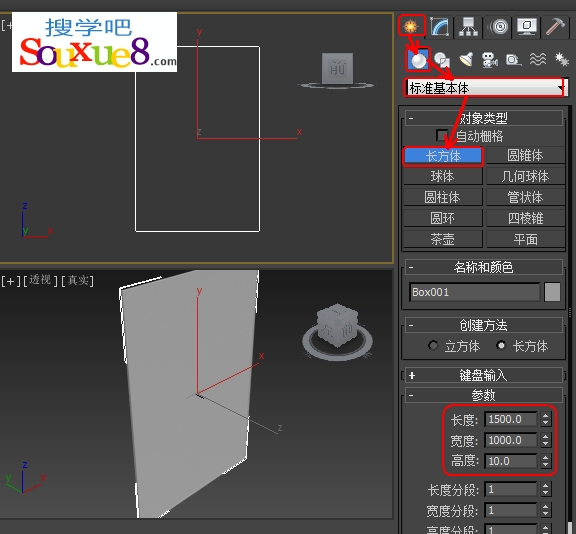
5.选择3DsMax2013场景中的长方体,单击![]() “将材质制定给选定对象”按钮,将材质赋予长方体。渲染视图得到裂纹玻璃材质最终效果图。
“将材质制定给选定对象”按钮,将材质赋予长方体。渲染视图得到裂纹玻璃材质最终效果图。